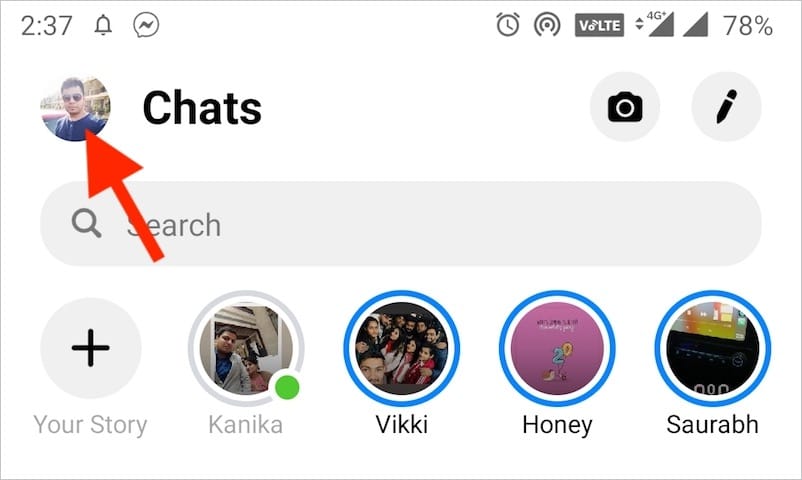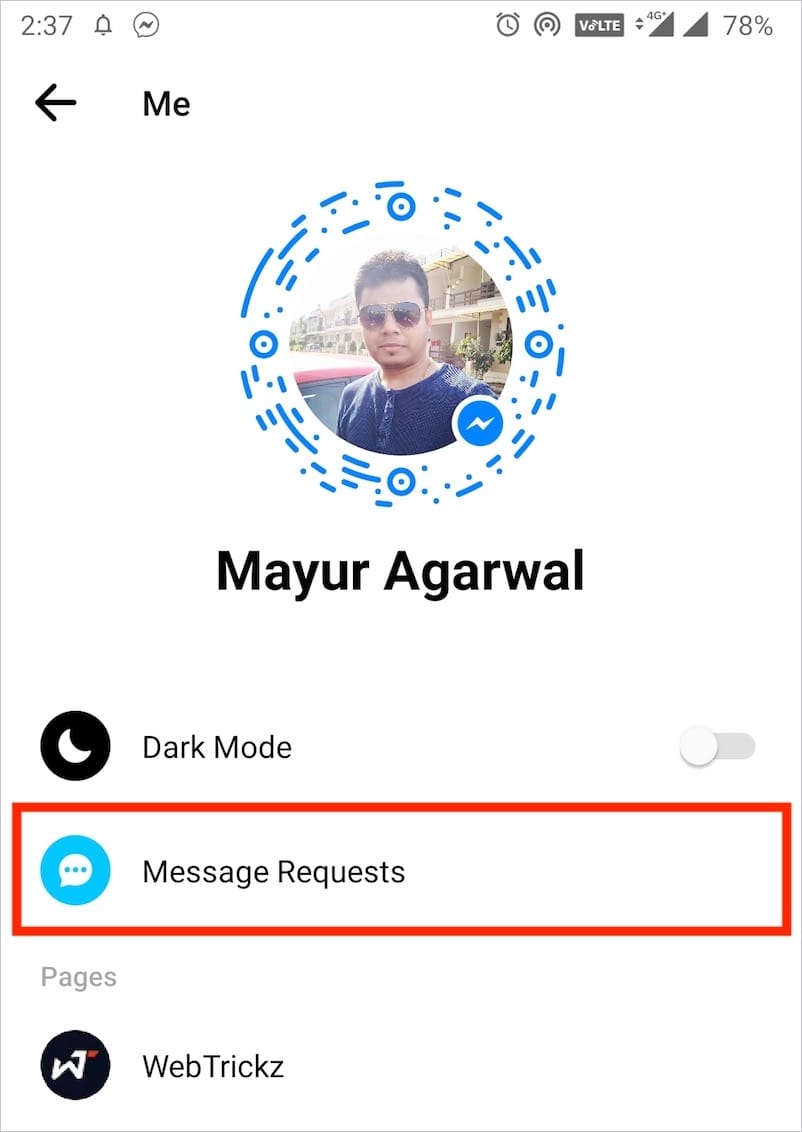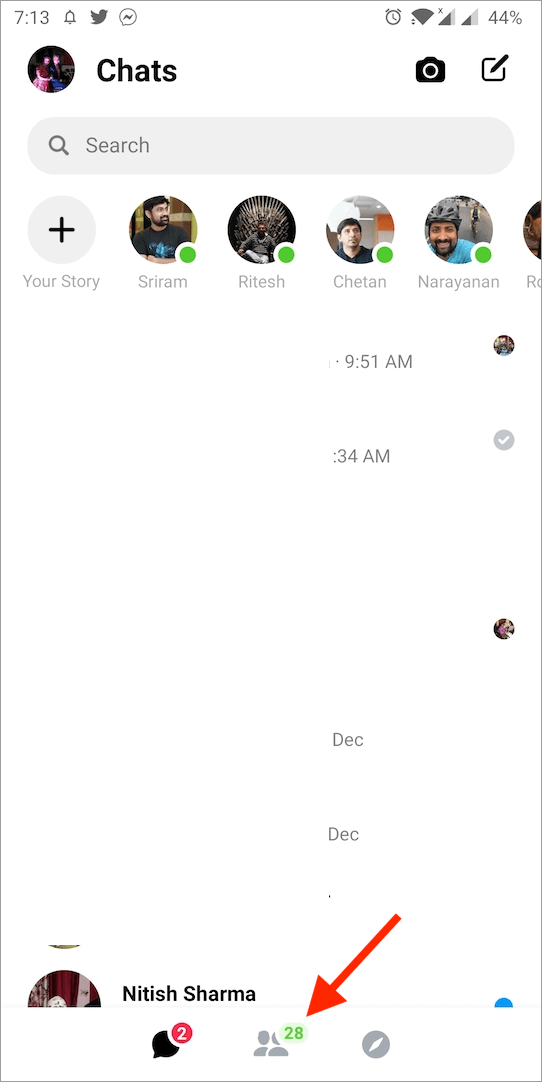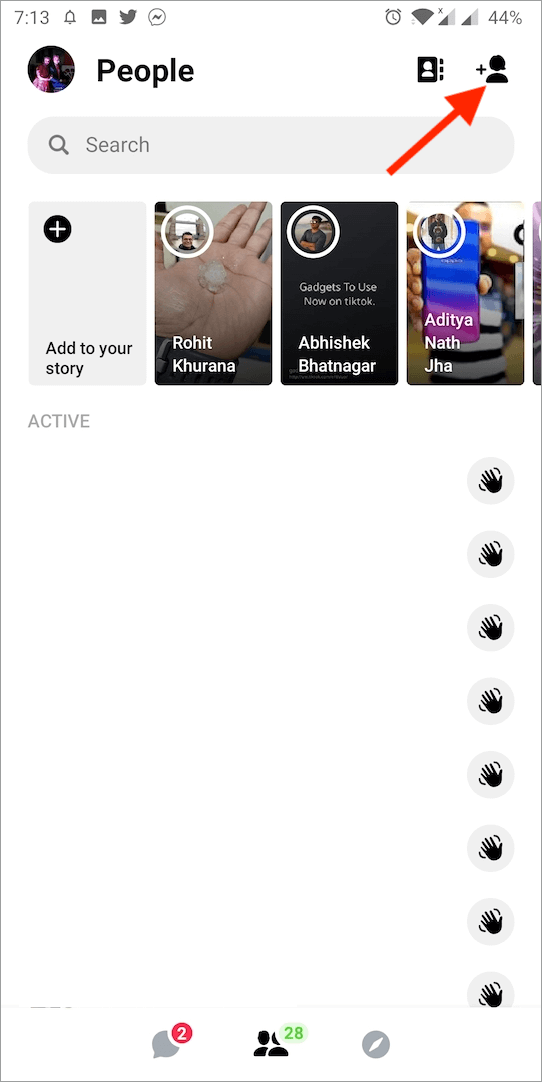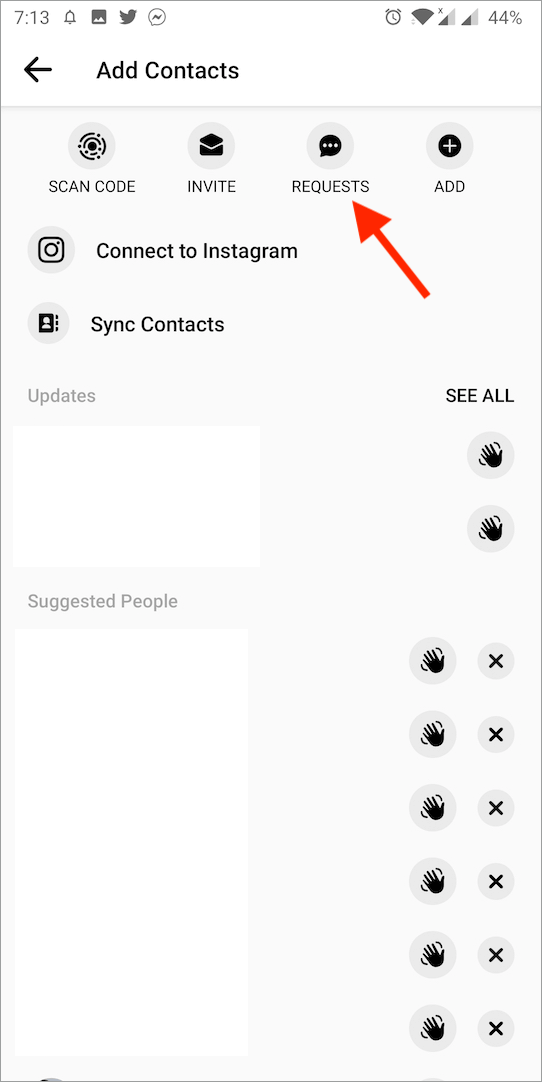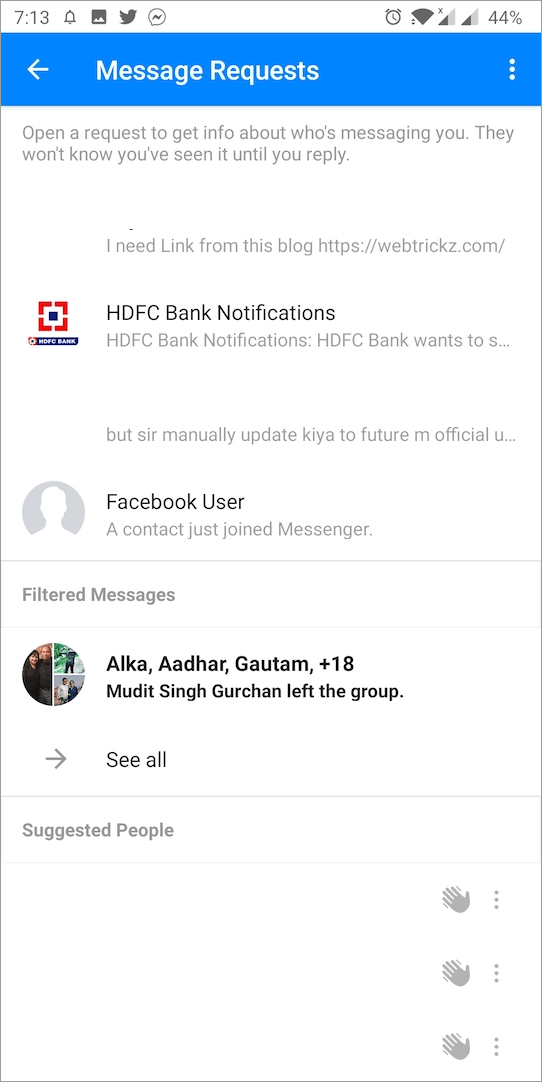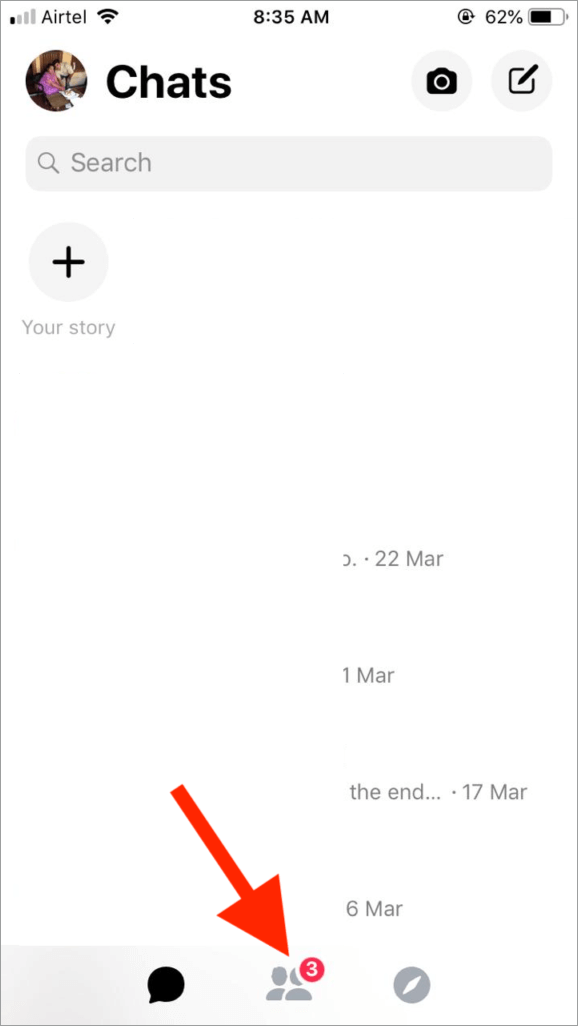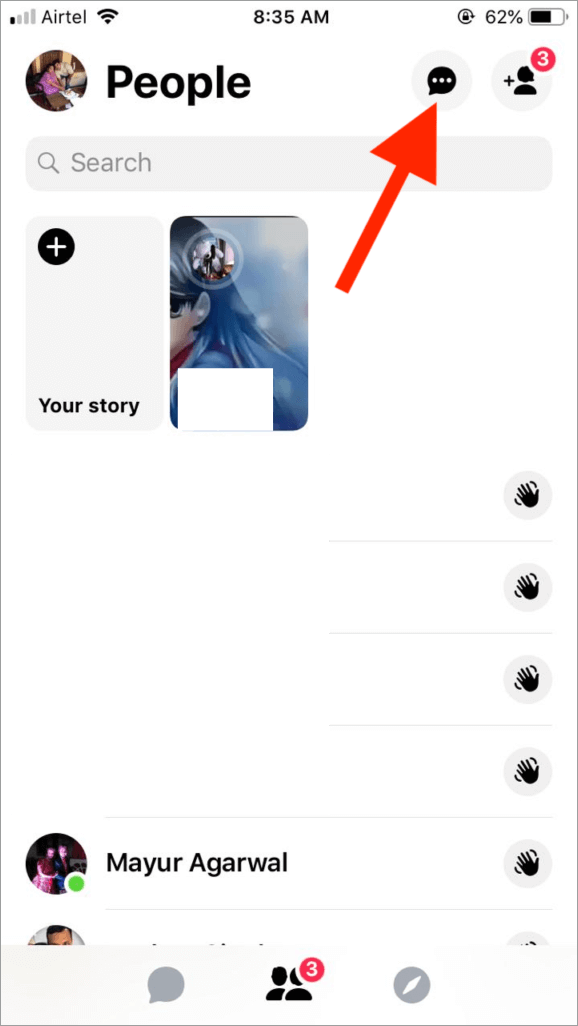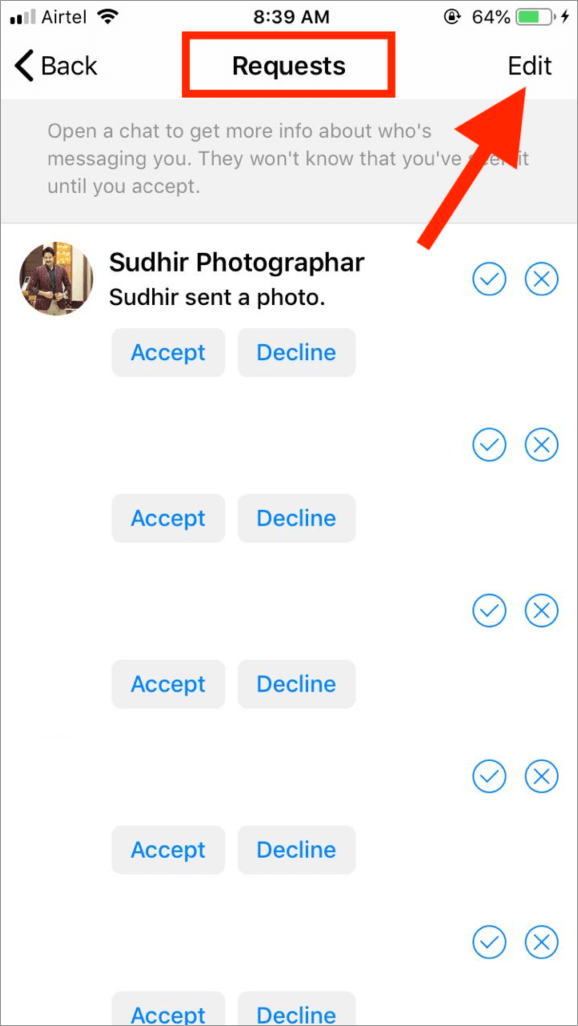Facebook은 2015년에 Messenger에 메시지 요청 기능을 추가했습니다. 이 기능을 사용하면 Facebook에서 친구가 아닌 사람이 메시지를 보낼 수 있습니다. 사람들이 이름으로 사람을 검색하고 채팅을 통해 가상으로 연결할 수 있으므로 편리합니다. 단, 친구 목록이나 상호 친구 목록에 없는 사람이 보낸 메시지는 별도의 '요청 메시지' 폴더에 표시됩니다. Facebook이 스팸 시도를 감지한 경우 요청에서 해당 메시지를 필터링합니다.
업데이트 – iPhone 및 Android용 Messenger 2020에서
고맙게도 Facebook은 iPhone 및 Android용 Messenger의 새 버전에서 메시지 요청을 훨씬 더 쉽게 볼 수 있도록 했습니다. 그것들을 찾으려면 아래 단계를 따르세요.
- 메신저 앱의 최신 버전으로 업데이트하세요.
- 앱을 열고 왼쪽 상단의 프로필 사진을 탭합니다.
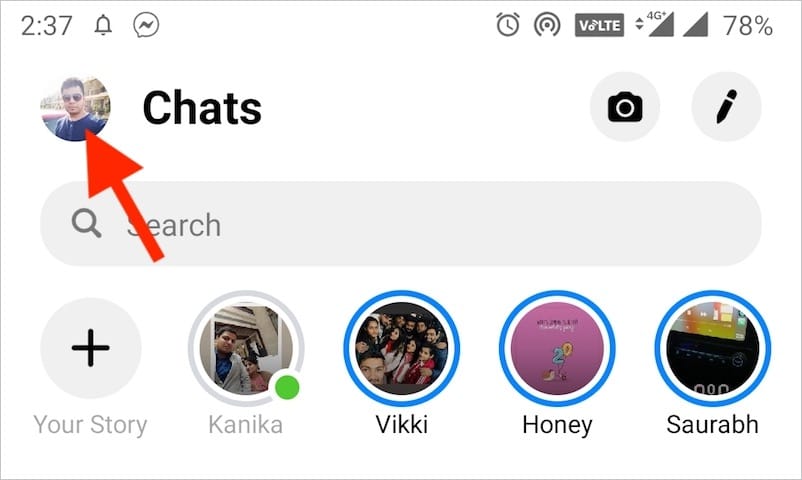
- 모든 요청을 보려면 "메시지 요청"을 탭하십시오.
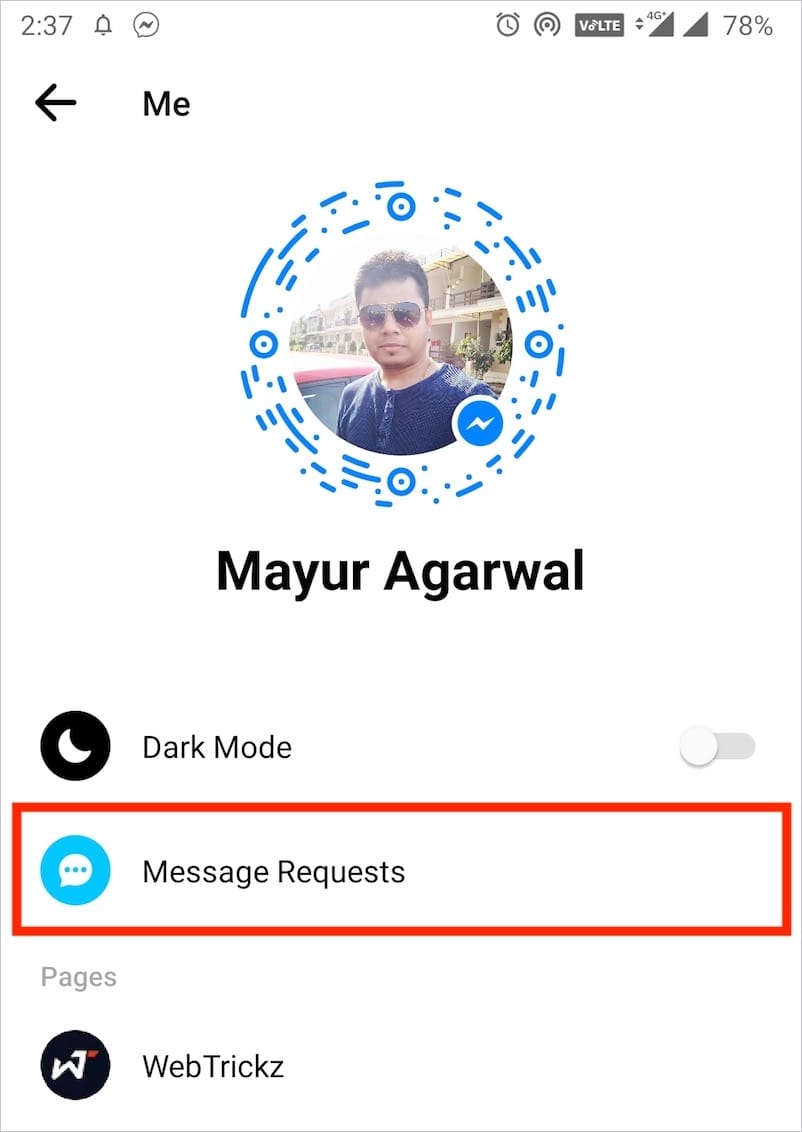
비디오 튜토리얼 –
관련된: Instagram에서 낯선 사람의 메시지 요청을 제거하는 방법
Messenger에서 메시지 요청을 찾는 방법
놀랍게도 iPhone 및 Android용 Messenger의 새 버전에서는 메시지 요청 옵션이 누락된 것 같습니다. 메신저에서 메시지 요청을 찾을 수 없는 우리를 포함하여 여러 사용자가 있습니다. 글쎄, 기능은 여전히 존재하지만 Facebook은 위치를 완전히 변경하여 찾기가 정말 어렵습니다. 그럼 메신저 앱에서 메시지 요청을 확인하는 방법에 대해 알아보겠습니다.
Android에서(이전 버전의 경우)
- 최신 버전의 Messenger가 설치되어 있는지 확인하십시오. 앱을 엽니다.
- 하단 바 중앙에 보이는 그룹 아이콘을 탭하세요.
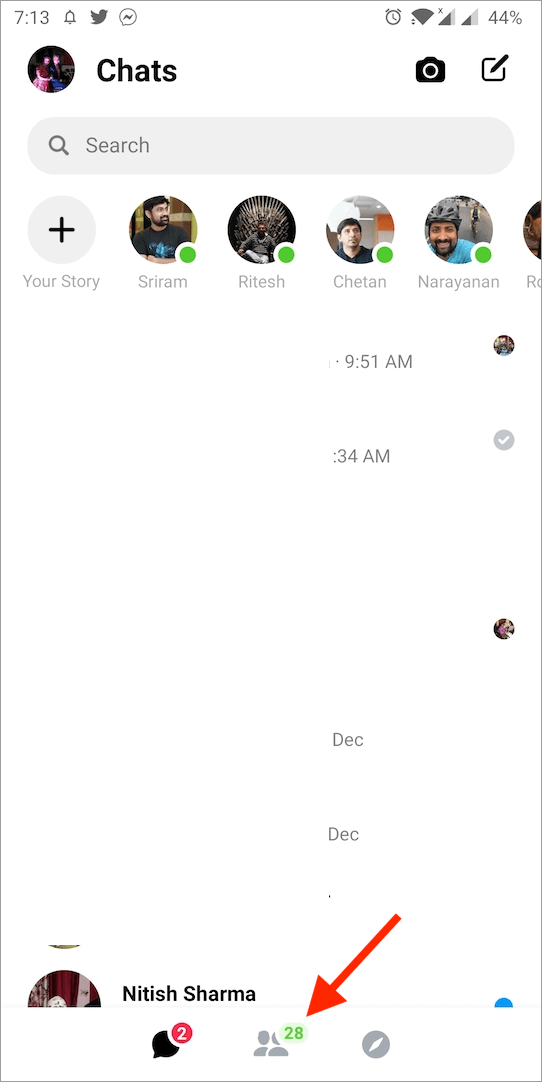
- 오른쪽 상단에서 "연락처 추가"를 선택하십시오.
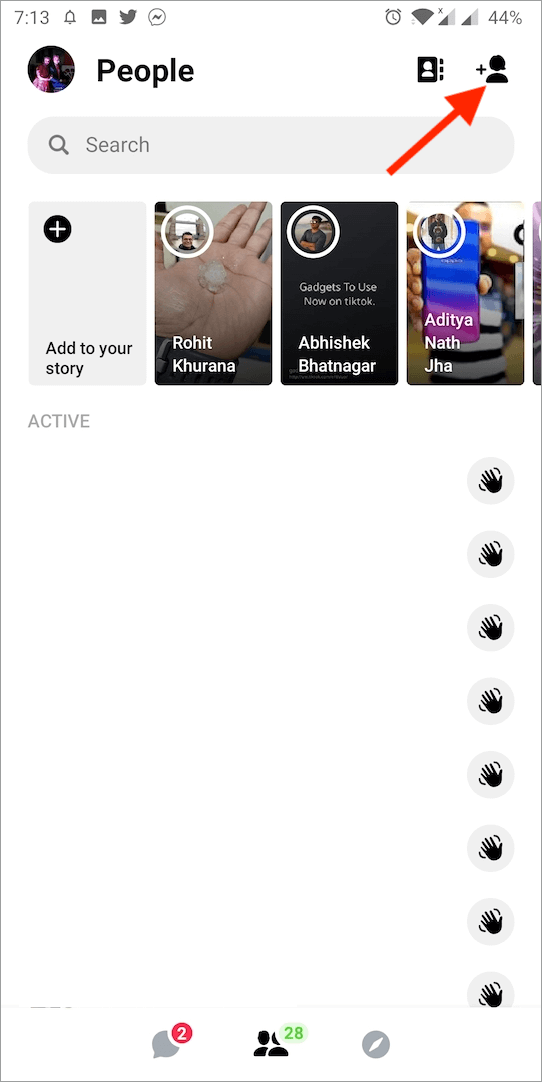
- 상단에서 "요청" 옵션을 누릅니다.
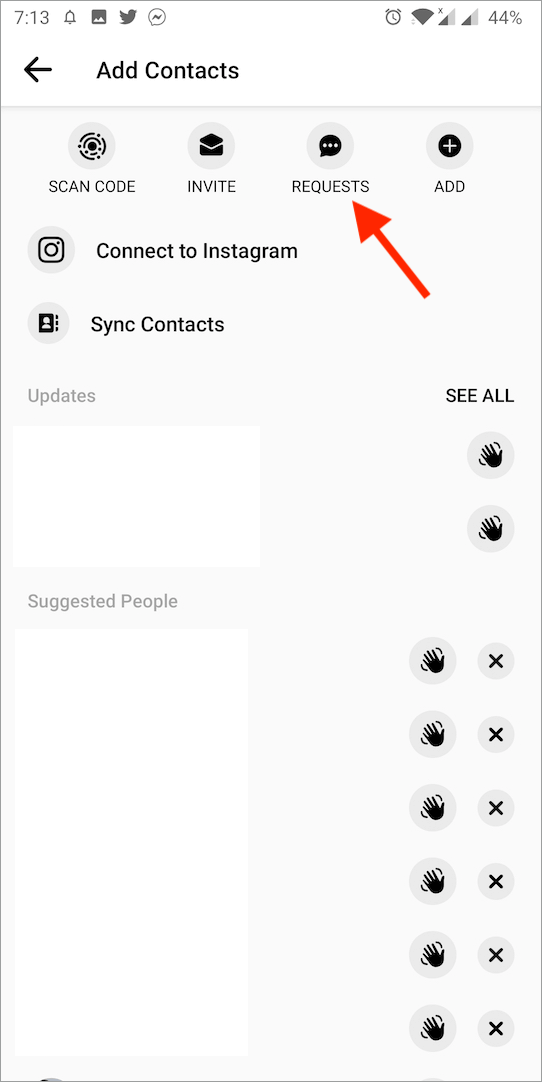
- 이제 모든 메시지 요청을 볼 수 있습니다.
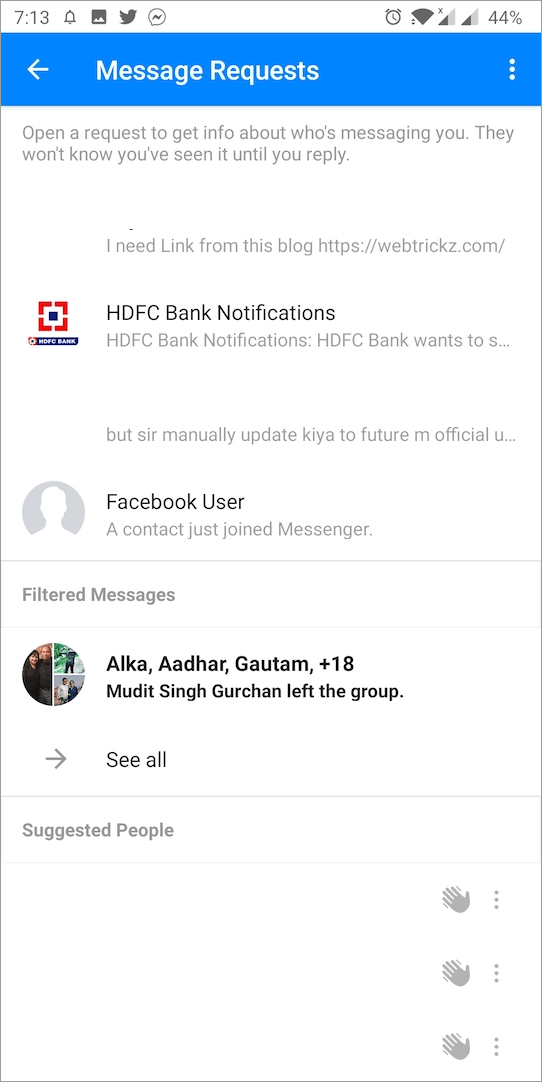
이제 특정 요청을 열고 메시지를 읽을 수 있습니다. 당신이 답장을 보낼 때까지 보낸 사람은 당신이 그들의 메시지를 보았는지 여부를 알 수 없다는 점을 언급할 가치가 있습니다. 답장을 보내면 보낸 사람이 귀하의 활성 상태를 보고 메시지를 읽은 시간을 알 수 있으며 전화를 걸 수도 있습니다. 또한 메시지 또는 연결 요청을 삭제하면 해당 메시지를 다시 볼 수 없습니다.
또한 읽으십시오: Facebook에서 최고 팬 배지를 얻는 방법
iPhone 및 iPad(이전 버전의 경우)
iOS용 메신저 최신 버전에서 갑자기 메시지 요청 옵션이 사라진 것 같습니다. 고맙게도 여전히 존재하지만 Facebook은 다시 한 번 위치를 변경했습니다. 새 제품을 사용하는 경우 v210.0 iPhone 또는 iPad에서 Messenger를 선택한 다음 아래 단계를 따르세요.
- 메신저 앱을 엽니다.
- 가운데에 있는 그룹 아이콘을 탭하세요.
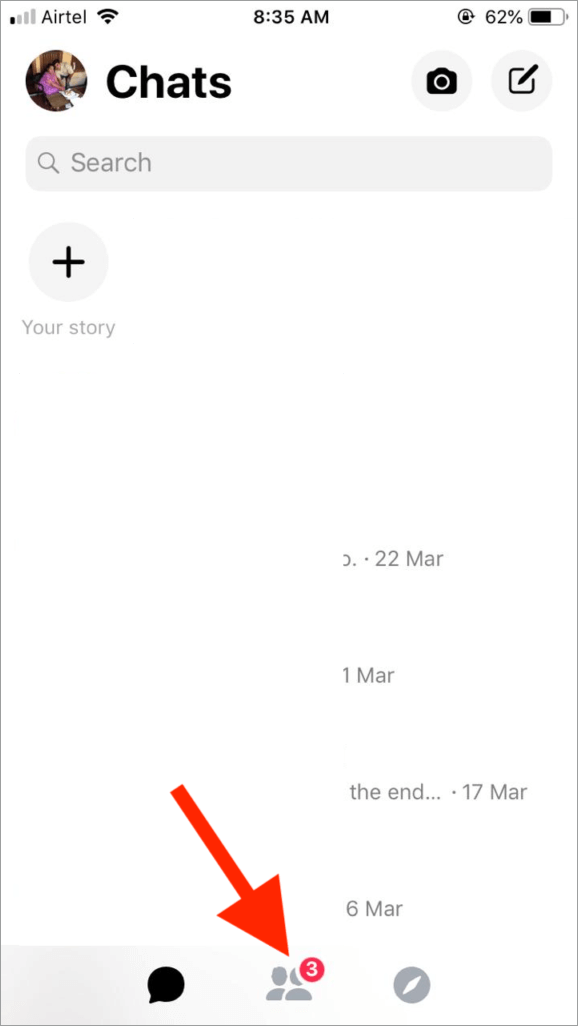
- 이제 오른쪽 상단에서 점 3개가 있는 견적 아이콘을 탭하세요. (이미지 참조).
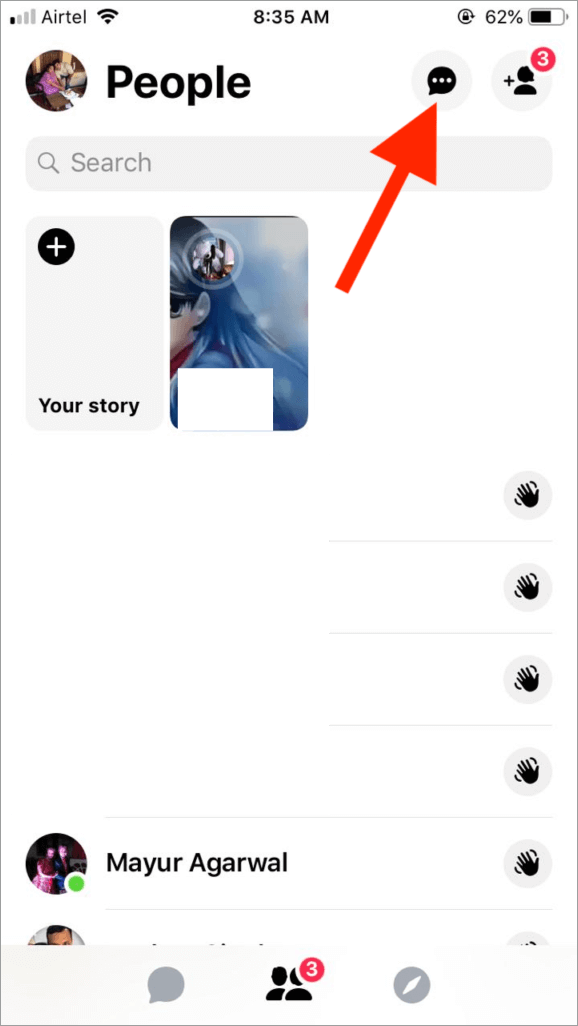
- 이제 모든 요청을 볼 수 있습니다.
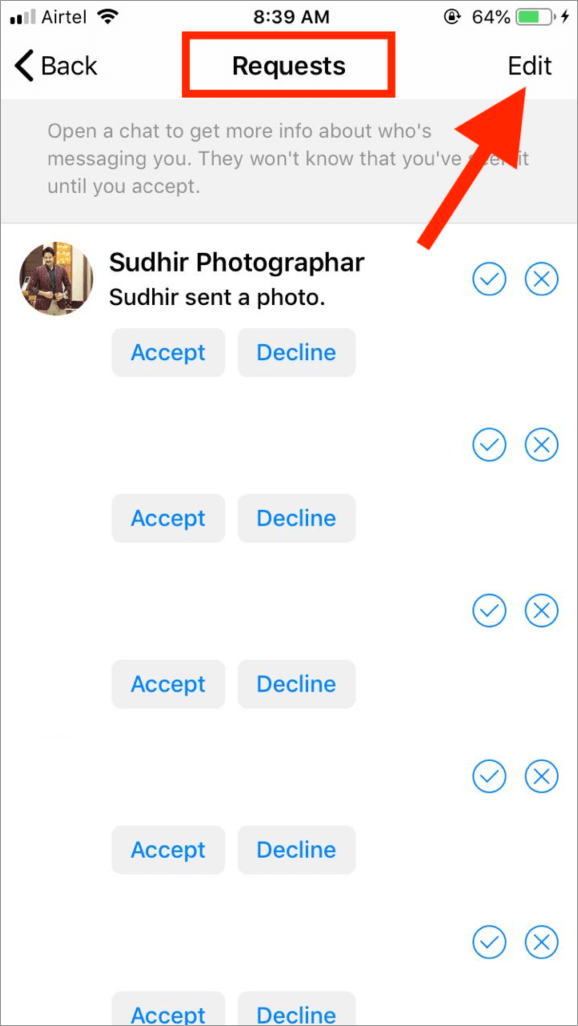
선택적으로 원하는 메시지 요청을 선택하고 오른쪽 상단의 편집 버튼을 사용하여 한 번에 삭제할 수 있습니다.
태그: AndroidAppsFacebookiOSiPadiPhoneMessenger